구글 클래스룸(Google Classroom)은 교육자와 학생 모두에게 강력한 도구입니다. 과제를 제출하고 피드백을 받을 수 있는 기능은 매우 유용하지만, 때로는 제출한 과제를 수정하거나 취소해야 할 때가 있습니다. 잘못 제출했거나, 수정이 필요하거나, 추가 자료를 첨부해야 하는 경우가 발생할 수 있죠.
이번 포스팅에서는 구글 클래스룸에서 과제 제출을 취소하는 방법에 대해 자세히 알아보겠습니다. 간단한 단계별 가이드를 통해 과제를 취소하고 다시 제출하는 과정을 쉽게 이해할 수 있도록 도와드리겠습니다. 구글 클래스룸을 사용하는 모든 학생들에게 유익한 정보가 되길 바랍니다.
1. 구글 클래스룸에 로그인하기
먼저, 구글 클래스룸에 로그인해야 합니다. 웹 브라우저를 열고 구글 클래스룸에 접속한 후, 자신의 구글 계정으로 로그인하세요.
2. 해당 과제가 있는 클래스 선택하기
로그인 후, 제출을 취소하려는 과제가 있는 클래스를 선택하세요. 클래스 타일을 클릭하면 해당 클래스의 페이지로 이동합니다.
3. 과제 페이지로 이동하기
클래스 페이지에서 상단 메뉴의 "클래스 과제"(Classwork) 탭을 클릭합니다. 여기에서 모든 과제 목록을 볼 수 있습니다. 제출을 취소하려는 과제를 찾아 클릭하세요.
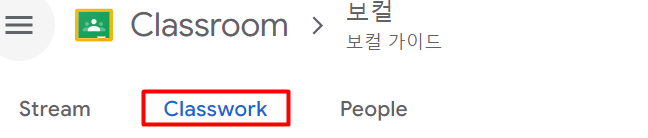
4. 과제 세부 정보 보기
과제를 클릭하면 과제 세부 정보 페이지가 열립니다. 여기에서 제출 상태와 제출한 파일을 확인할 수 있습니다.
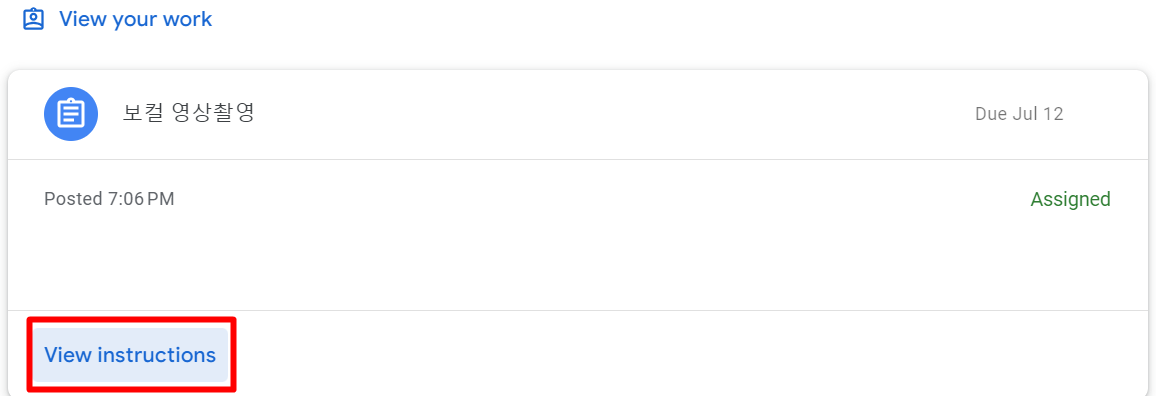
먼저 여러분이 취소해야 할 과제의 세부 정보 페이지(View instructions)을 클릭해야 합니다.
5. 제출 취소하기
과제 세부 정보 페이지에서 화면 오른쪽에 있는 "제출 취소" 버튼을 찾으세요. 이 버튼을 클릭하면 제출한 과제를 취소할 수 있습니다. 과제 제출을 취소한 후에는 다시 과제를 수정하거나 새로운 파일을 첨부할 수 있습니다.
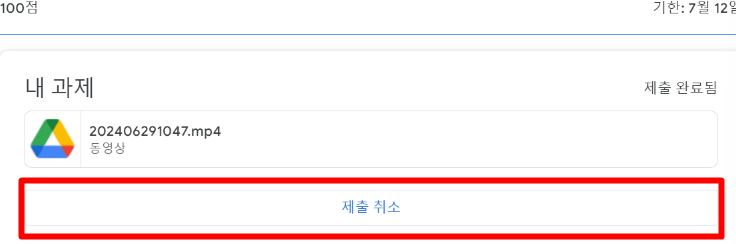
6. 과제 수정 및 재제출
제출 취소 후 필요한 수정 사항을 반영하여 과제를 업데이트하세요. 수정이 완료되면 "다시 제출" 버튼을 클릭하여 과제를 재제출할 수 있습니다.
7. 주의사항
- 마감 시간: 과제를 제출 취소하고 재제출할 때는 마감 시간을 주의하세요. 마감 시간을 지나서 제출하면 늦게 제출된 것으로 표시될 수 있습니다.
- 교사에게 알리기: 제출을 취소하고 다시 제출하는 경우, 교사에게 미리 알리거나 이유를 설명하는 것이 좋습니다. 이는 교사와의 원활한 소통을 위해 중요합니다.
결론
구글 클래스룸에서 과제 제출을 취소하는 방법은 매우 간단합니다. 위 단계를 따라하면 쉽게 제출을 취소하고 수정할 수 있습니다. 이를 통해 더욱 완성도 높은 과제를 제출할 수 있을 것입니다. 학생 여러분 모두에게 도움이 되길 바랍니다.
이 가이드는 구글 클래스룸을 사용하는 학생들이 과제를 취소하고 수정하는 과정을 쉽게 이해할 수 있도록 돕는 데 목적이 있습니다. 필요한 모든 단계를 명확히 설명하여 누구나 쉽게 따라 할 수 있도록 구성했습니다.
'IT 용어' 카테고리의 다른 글
| 구글 클래스룸 기능 총정리 (1) | 2024.07.23 |
|---|---|
| 구글클래스룸 학생 초대하는 방법 (0) | 2024.07.17 |
| 구글 클래스룸 과제 제출 가이드 (0) | 2024.05.28 |
| 구글 클래스룸 학생 로그인 하는 법 (0) | 2024.05.13 |



